我们经常需要使用Excel来处理数据。那么今天小编跟大家分享下电脑Excel表格在打印时怎么设置每页有相同的顶端标题和底端标题。
具体如下:
-
1. 有一些表格在打印时候,不仅需要每页有固定的标题,还需要每页的底部都有统一的文字。如图所示的那种。
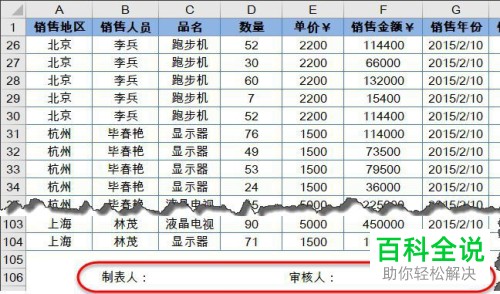
-
2. 我们在表格底端输入文字,可以使用QQ截图或者截图工具。将其保存为图片。然后再将底端标题文字删除掉。

-
3. 之后我们在界面中点击上方的 【页面布局】,然后再单机【打印标题】窗口,在页面设置窗口中我们点击上方工作表栏,再点击下方【顶端标题行】右侧图标,点击第一行的行号,或者手动输入1:1。

-
4. 然后再在窗口中点击上方【页眉/页脚】栏,点击栏下的 【自定义页脚】。在打开的【页脚】窗口中点击【中】,再点击从右往左第二个插入图片选项。将图片导入进去。
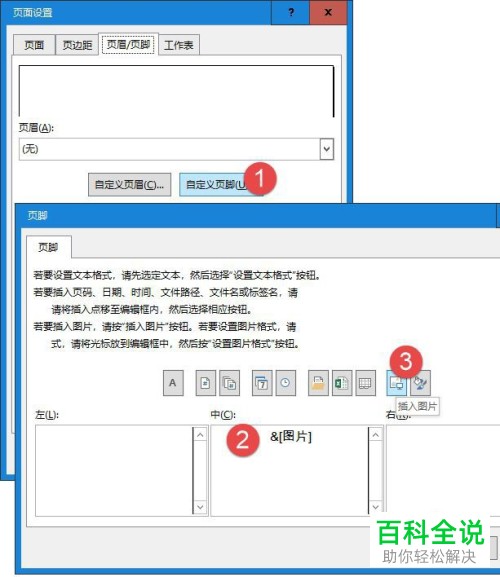
-
5. 在页面设置窗口中点击上方的页边距栏,在其将【居中方式】中【水平】和【垂直】勾选起来。另外我们最好将下边距设置的大些。
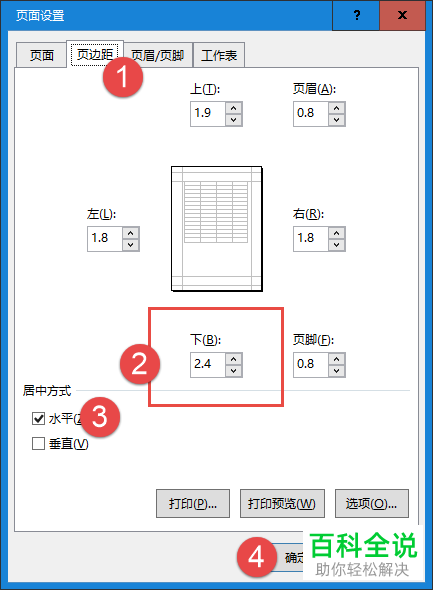
-
6. 最后的预览效果如图所示。
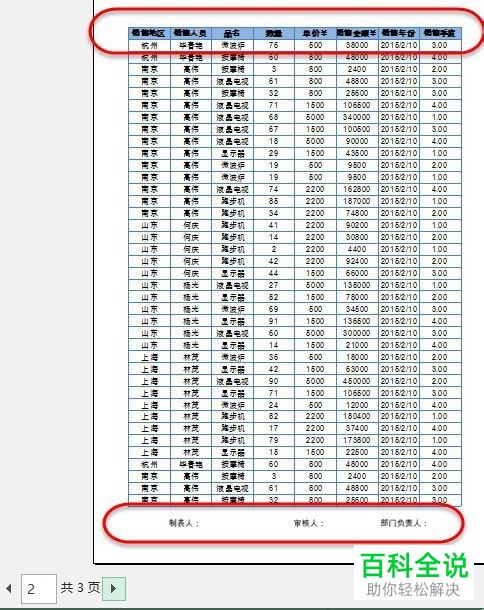
-
以上就是电脑Excel表格在打印时设置每页有相同的顶端标题和底端标题的方法。
